Werbung
Sie haben Ihren Mac also mit einem zweiten Monitor ausgestattet, was wirklich aufregend war - aber jetzt wissen Sie nicht, was Sie mit all dem Speicherplatz anfangen sollen. Es ist sicher ein Problem der ersten Welt, aber wenn Sie sich fragen, wie Sie mehr aus Ihrem Multi-Monitor-Setup herausholen können, finden Sie hier einige Gedanken und Ideen
Forschung auf einem Bildschirm, Ausgabe auf dem anderen
Die meisten von uns haben Jobs, bei denen wir irgendwann Informationen sammeln und darauf reagieren müssen - dies ist nur ein Teil dessen, was die Arbeit an einem Computer bedeutet. Früher bedeutete dies, dass sich neben Ihrem Computer eine Informationsquelle in Papierform auf Ihrem Schreibtisch befand. Heutzutage ist es jedoch wahrscheinlicher, dass Ihre Recherchen online stattfinden.
Auf einem Monitor kann dies schnell ärgerlich werden: Sie wechseln ständig zwischen der App, in der Sie arbeiten, und den Informationen, die Sie für diese Arbeit benötigen. Bei mehreren Monitoren müssen Sie jedoch nur den Kopf drehen.

Aus diesem Grund habe ich normalerweise ein Browserfenster auf einem Monitor geöffnet und was auch immer ich auf dem anderen schreibe. Das liegt natürlich daran, dass ich Schriftsteller bin, aber ich denke, dass das Muster für die Arbeit der meisten Menschen gilt - a Der Programmierer hätte beispielsweise Spezifikationen und Dokumentation auf einem Bildschirm und das aktuelle Projekt auf das andere.
Wenn Sie sich nicht sicher sind, was Sie mit Ihrem zweiten Monitor tun sollen, versuchen Sie dies zuerst.
Verwenden Sie einen Bildschirm vollständig für die Kommunikation
Es ist wahrscheinlich keine gute Idee, sich ständig E-Mails anzusehen Können Sie E-Mails nicht jeden Morgen verschieben? Versuchen Sie stattdessen dieses RitualAb Ihrem Tag wird der E-Mail-Weg regelmäßig abgelegt - obwohl die meisten von uns dies tun. Ist das Abrufen von E-Mails nach dem Aufwachen wirklich so schlecht? Weiterlesen oder um mit der Welt in Kontakt zu sein, während Sie arbeiten. Für einige Jobs ist es jedoch notwendig: Kunden erwarten schnelle Antworten. Wenn Sie einen zweiten Monitor haben, bei dem Sie sich nicht sicher sind, was Sie tun sollen, verwenden Sie einen, um Ihre Kommunikationssituation im Auge zu behalten.
Die Seite, für die ich schreibe verwendet Slack für die Gruppenkommunikation Slack macht die Gruppenkommunikation schneller und einfacherGruppen-E-Mails können die Produktivität erheblich beeinträchtigen. Es ist Zeit, E-Mail-Clients zur Ruhe zu bringen und Collaboration-Dienste wie den neu gestarteten Slack zu nutzen. Weiterlesen und ich versuche auch, tagsüber den Überblick über E-Mails zu behalten. Für mich würde ein Kommunikationsmonitor folgendermaßen aussehen:
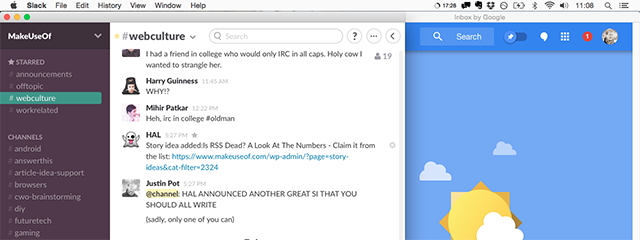
Für Sie könnte es anders aussehen: Zum Beispiel könnten Sie den größten Teil Ihres Chats über Facebook führen. In diesem Fall empfehle ich Verwenden Sie Current für Mac, damit Sie außerhalb der Timeline chatten können Chatten Sie außerhalb des Browsers mit Current, einer Facebook-App für MacSie haben es satt, Facebook in Ihrem Browser zu öffnen, nur um den Chat zu nutzen? Current for Facebook ist eine Mac-App, die Ihr bevorzugtes soziales Netzwerk auf den OS X-Desktop bringt. Weiterlesen .
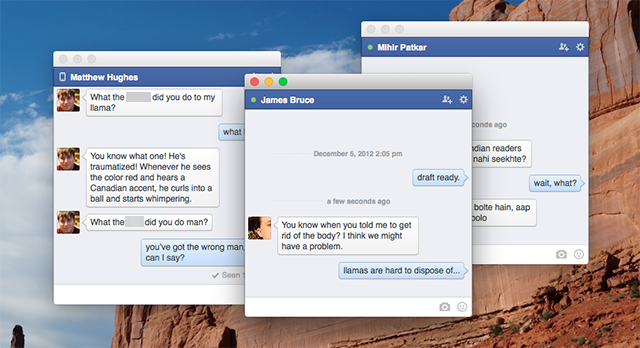
Natürlich könnte man auch einfach Richten Sie Nachrichten für den Facebook-Chat ein Anzeigen und Antworten auf Facebook-IMs in Nachrichten für MacLieben Sie den Facebook-Chat, möchten Sie Facebook aber nicht offen lassen, weil Sie befürchten, dass ganze Tage verschwinden? So integrieren Sie den Chat-Service von Facebook in Messages.app und mehr. Weiterlesen , wenn Sie lieber keine App für den Job kaufen möchten.
Die Apps, die Sie verwenden, spielen keine Rolle. Was Sie tun, ist die Idee: Verwenden Sie einen Monitor, um den Überblick über die Kommunikation zu behalten, damit Sie weiter an dem anderen arbeiten (und sich darauf konzentrieren) können.
Behalten Sie bestimmte Informationen im Auge
Bei einigen Jobs müssen Sie über bestimmte Informationen auf dem Laufenden bleiben. Zum Beispiel: Wenn Sie Aktien kaufen und handeln, müssen Sie möglicherweise die Preise ständig überwachen.
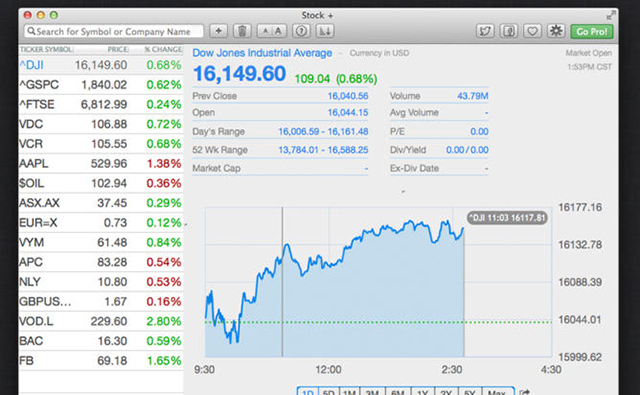
Eine App wie Stock + [Nicht mehr verfügbar] auf einem Monitor zu haben, ist daher eine gute Idee. Wenn soziale Netzwerke mehr für Sie sind, bevorzugen Sie natürlich Tweetdeck. Auch hier spielen die Apps keine Rolle: Verwenden Sie einfach ein Display, um Informationen zu verfolgen, und ein anderes, um Ihre Arbeit zu erledigen.
Verwenden Sie eine dedizierte Widget-Anzeige
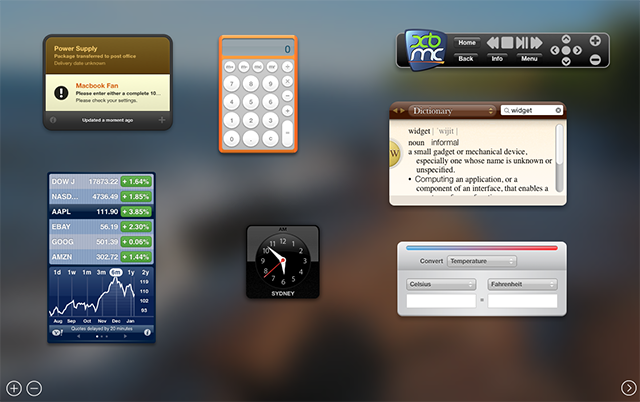
Widgets scheinen eine aussterbende Rasse zu sein: Apple arbeitet daran, das Dashboard irrelevant zu machen Diese Benachrichtigungscenter-Widgets machen das Dashboard irrelevantDas Dashboard stirbt. Die meisten Benutzer ignorieren es und nicht viele Entwickler bauen Dinge dafür. Ersetzen Sie alle Dashboard-Widgets Ihres Mac mithilfe der neuen Heute-Ansicht in Yosemite. Weiterlesen und iGoogle ist vor langer Zeit gestorben. Nur weil Widgets jetzt weniger beliebt sind, heißt das nicht, dass sie nutzlos sind. In neueren Versionen von OS X können Sie das Widget in einen dedizierten Bereich verwandeln, der geöffnet bleibt.
Gehe zu Systemeinstellungen> Missionskontrolle So ändern Sie diese Einstellung:
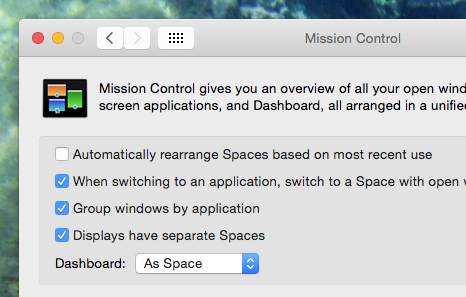
Wir haben darauf hingewiesen Dashboard-Widgets, die Sie tatsächlich verwenden 9 Mac Dashboard-Widgets, die Sie tatsächlich verwenden werdenVernachlässigen Sie Ihr Dashboard nicht länger. Probieren Sie diese raffinierten Mac Dashboard-Widgets aus, um nützliche Funktionen hinzuzufügen! Weiterlesen ; Wahrscheinlich können Sie sie kombinieren, um einen Bildschirm voller nützlicher Informationen zu erstellen. Sie können diese Informationen dann, wie im obigen Abschnitt beschrieben, den ganzen Tag über überwachen.
Wenn Sie das Dashboard nicht verwenden möchten, können Sie dies auch tun Verwandeln Sie jedes Dashboard-Widget in eine dedizierte Mac-App Verwandeln Sie jedes Mac Dashboard-Widget in eine eigene AppSie haben Dashboard wahrscheinlich seit Jahren nicht mehr verwendet, aber es gibt das eine Widget, von dem Sie sich wünschen, dass Sie es einfach in eine App verwandeln könnten. Erraten Sie, was? Du kannst! Weiterlesen .
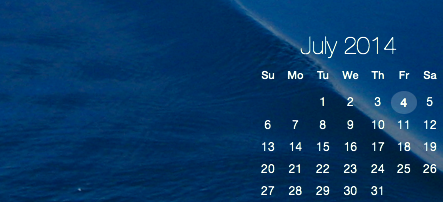
Ich selbst bevorzuge Dashboard ganz und gar Verwenden Sie die schönen Widgets von Übersicht Fügen Sie mit Übersicht schöne Widgets zu Ihrem Mac-Desktop hinzuÜbersicht soll Geektool ersetzen und es Ihnen ermöglichen, die Ausgabe eines beliebigen Konsolenbefehls zu Ihrem Desktop hinzuzufügen - formatiert mit HTML5. Weiterlesen stattdessen. Diese werden direkt auf Ihrem Laptop gezeichnet, sodass Sie sie in Kombination mit anderen sehen können
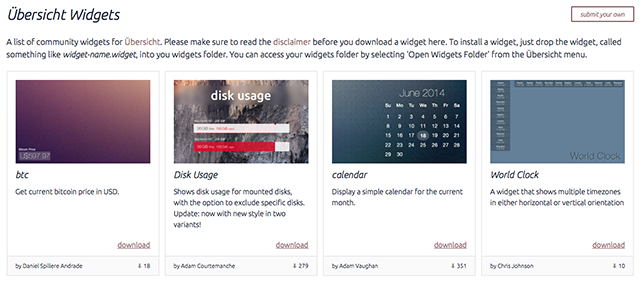
Das Einrichten ist ein bisschen Arbeit, aber es lohnt sich auf jeden Fall.
Geschäft auf einem Bildschirm, Party auf dem anderen
Spät arbeiten ist scheiße, aber ein bisschen Ablenkung kann es so viel besser machen. Wenn ich nach 17 Uhr nicht mehr arbeite, benutze ich gerne einen Monitor, um ein Hockeyspiel anzusehen, während ich meine Arbeit am anderen abschließe. Ich kann das Spiel aus dem Augenwinkel beobachten und meinen Kopf drehen, um zu sehen, wenn etwas Aufregendes passiert. Es ist nicht zentral für die Produktivität, aber es bringt mich durch diese letzte Phase.
Wenn Sie mit der Arbeit fertig sind, können Sie einfach ein Spiel auf einem Bildschirm spielen, während Sie sich etwas auf dem anderen ansehen. Umfassen Sie Ihre ADD - Ihr Arbeitstag ist schließlich erledigt.
Weisen Sie einem Monitor bestimmte Apps zu
Hier ist ein Tipp, den Sie möglicherweise nicht kennen: Sie können Apps zuweisen, die auf einem bestimmten Monitor gestartet werden sollen. Klicken Sie im Dock mit der rechten Maustaste auf das Symbol einer App und bewegen Sie den Mauszeiger über "Optionen". Sie sehen die Option, die App einem bestimmten Monitor zuzuweisen:
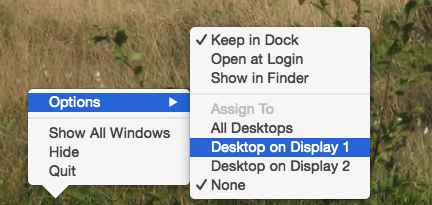
Wenn Sie eine bestimmte App ausschließlich auf einem bestimmten Monitor verwenden, können Sie sich die Zeit sparen, sie von einem Bildschirm auf den anderen zu ziehen.
Legen Sie es einfach weg
Wenn Sie keinen dieser Vorschläge nützlich finden, habe ich einen weiteren Ratschlag: Legen Sie den zweiten Monitor weg. Du brauchst es nicht. Es verschwendet Platz auf Ihrem Schreibtisch, es verschwendet Energie und es verschwendet Ihre Zeit (Sie haben gerade einen ganzen Artikel gelesen, um die Existenz Ihres zweiten Monitors zu rechtfertigen!).
Natürlich könnte ich mich irren. Das passiert (viel). Wenn ein zweiter Monitor, den ich hier übersehen habe, verwendet werden kann, füllen Sie mich und Ihre Mitleser bitte über das unten stehende Kommentarformular aus. Ich freue mich darauf, von Ihnen zu hören!
Wofür verwenden Sie den zweiten Monitor Ihres Mac?
Bilder: Chance Reecher Über Flickr, BJ,??? (Letzter Zugmann) (Moogs)
Justin Pot ist ein Technologiejournalist mit Sitz in Portland, Oregon. Er liebt Technologie, Menschen und Natur - und versucht, alle drei zu genießen, wann immer es möglich ist. Sie können jetzt mit Justin auf Twitter chatten.
